最近有很多win11遇到了輸入體驗對話框總是閃爍,關也關不掉的問題,這其實是由於win11的預設系統服務和元件導致的,我們需要先停用相關服務,再停用輸入體驗服務就可以解決了,下面一起來試試看。
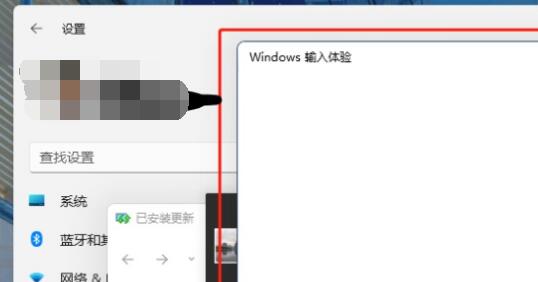
第一步,右鍵開始選單,開啟「工作管理員」
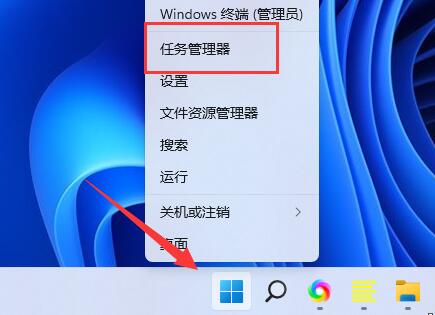
第二步,依序找到「CTF載入程式」、「Microsoft IME」和「服務主機:Text input management service」三個進程,右鍵「結束任務」
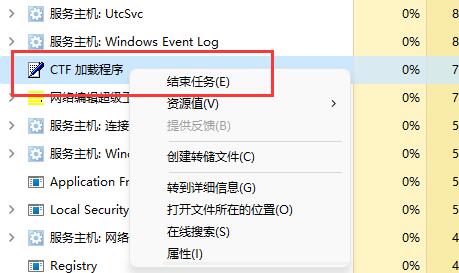
第三步,打開開始功能表,在上方搜尋並開啟“服務”
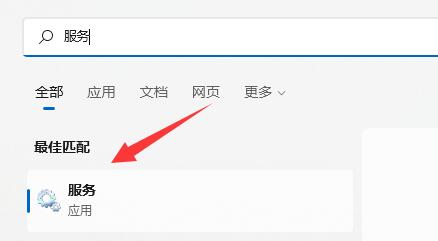
第四步,在其中找到“Text input management service” ,右鍵“停止”它。
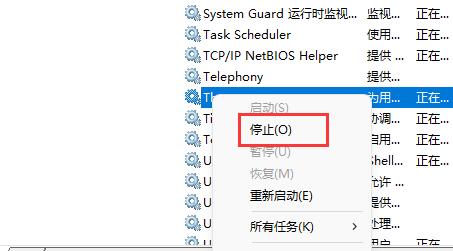
第五步,右鍵此電腦,開啟「管理」
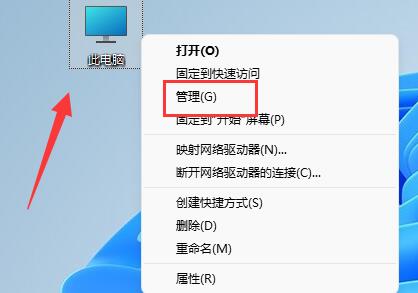
# 步驟,展開「任務計劃程式」下的「Microsoft」中的「Windows」選項。
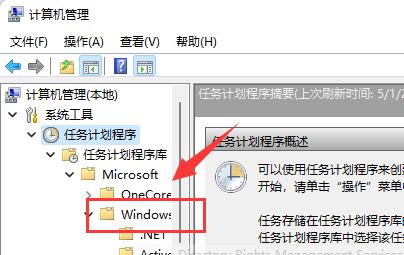
第七步,在左邊找到“TextServicesFramework”,右鍵其中的任務「停用」它。
第八步,停用完成後,重新啟動電腦就可以永久關閉輸入體驗對話框了。
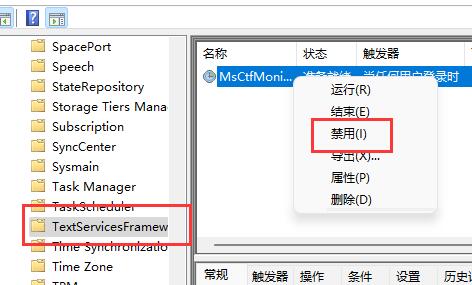
以上是停用Win11輸入體驗指南的詳細內容。更多資訊請關注PHP中文網其他相關文章!




